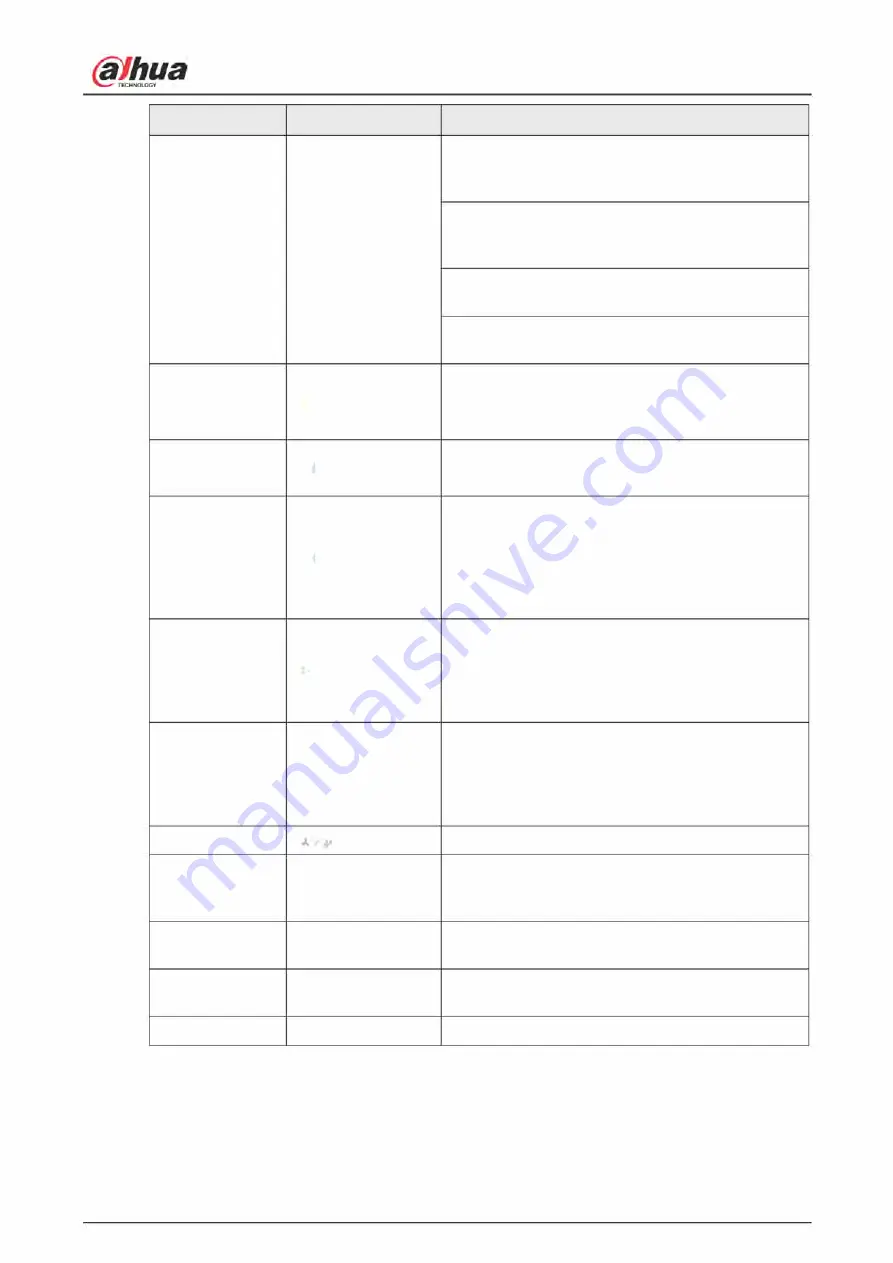
User's Manual
Icon
Name
Function
One-window monitor mode, click this button to
display assistant function: PTZ control and image
color.
Backspace function: in numeral control or text
control, press it for 1.5 seconds to delete the letter
Assistant
Fn
before the cursor.
In motion detection setup, use Fn and direction keys
to realize setup.
In text mode, click it to switch between numeral,
English character (lower case/upper case).
Various fast speeds and normal playback.
Fast play/7
-
In text mode, input number 7 (English letter
P/Q/R/S).
Play previous/0
In playback mode, play back the previous video.
1◄
In text mode, input number 0.
In normal playback or pause mode, click this button
to reverse playback.
Reverse/Pause/6
11◄
In reverse playback, click this button to pause
playback.
In text mode, input number 6 (English letter M/N/O).
In playback mode, play back the next video.
Play Next/9
►
I
In menu setup, go to bottom of the drop-down list.
In text mode, input number 9 (English letter
W/X/Y/Z).
In normal playback click this button to pause
playback.
Play/Pause /5
►
II
In pause mode, click this button to resume playback.
In text mode, input number 5 (English letter J/K/L).
USB port
o4r
Connect USB storage device, USB mouse.
Network
The light turns red when network error error occurs
abnormal
Net
indicator light
or network connection is lost.
HOD abnormal
HOD
The light turns red when HOD error occurs or HOD
indicator light
capacity is below specified threshold value.
Record light
1-16
System is recording or not. It becomes on when
system is recording.
IR Receiver
IR
Receives the signal from the remote control.
2.1 .7
NVR11 HS-S3H/11 HS-P-S3H/11 HS-8P-S3H/21 HS-S2/21 HS-P-S2/21 HS
-SP-S2/41 HS-4KS2/41 HS-P-4KS2/41 HS-8P-4KS2/21 HS-4KS2/21 HS-P
9
Содержание NVR21-8P-S2 SERIES
Страница 1: ...Dahua Network Video Recorder User s Manual ZHEJIANG DAHUA VISION TECHNOLOGY CO LTD V4 5 3 ...
Страница 2: ... ...
Страница 3: ... ...
Страница 4: ... ...
Страница 5: ... ...
Страница 6: ......
Страница 7: ......
Страница 8: ......
Страница 9: ......
Страница 10: ......
Страница 11: ......
Страница 12: ......
Страница 13: ......
Страница 14: ......
Страница 15: ......
Страница 16: ......
Страница 17: ... ...
Страница 18: ... ...
Страница 19: ... ...
Страница 20: ......
Страница 21: ......
Страница 22: ......
Страница 23: ......
Страница 24: ......
Страница 26: ......
Страница 27: ......
Страница 29: ......
Страница 31: ... ...
Страница 32: ......
Страница 33: ......
Страница 34: ......
Страница 35: ......
Страница 36: ......
Страница 37: ... ...
Страница 38: ... ...
Страница 39: ... ...
Страница 40: ... ...
Страница 41: ... ...
Страница 42: ... ...
Страница 43: ......
Страница 44: ... ...
Страница 45: ... ...
Страница 46: ... ...
Страница 47: ... ...
Страница 48: ......
Страница 49: ... ...
Страница 50: ... ...
Страница 51: ... ...
Страница 52: ......
Страница 53: ... ...
Страница 54: ... ...
Страница 55: ... ...
Страница 56: ... ...
Страница 57: ... ...
Страница 58: ......
Страница 59: ... ...
Страница 60: ... ...
Страница 61: ......
Страница 62: ... ...
Страница 63: ... ...
Страница 64: ... ...
Страница 65: ... ...
Страница 66: ... ...
Страница 67: ... ...
Страница 68: ... ...
Страница 69: ... ...
Страница 70: ... ...
Страница 71: ......
Страница 72: ... ...
Страница 73: ... ...
Страница 74: ......
Страница 75: ... ...
Страница 76: ... ...
Страница 77: ... ...
Страница 79: ......
Страница 80: ... ...
Страница 81: ......
Страница 82: ......
Страница 83: ......
Страница 84: ......
Страница 85: ......
Страница 86: ......
Страница 87: ......
Страница 88: ......
Страница 89: ......
Страница 90: ......
Страница 91: ......
Страница 92: ......
Страница 93: ......
Страница 94: ......
Страница 95: ......
Страница 96: ......
Страница 97: ......
Страница 98: ......
Страница 99: ......
Страница 100: ......
Страница 101: ......
Страница 102: ......
Страница 103: ......
Страница 104: ......
Страница 105: ......
Страница 106: ......
Страница 107: ... ...
Страница 108: ... ...
Страница 109: ... ...
Страница 110: ... ...
Страница 111: ......
Страница 112: ... ...
Страница 113: ... ...
Страница 114: ... ...
Страница 115: ......
Страница 116: ......
Страница 117: ......
Страница 118: ... ...
Страница 119: ... ...
Страница 120: ... ...
Страница 121: ... ...
Страница 122: ... ...
Страница 123: ... ...
Страница 124: ... ...
Страница 125: ... ...
Страница 126: ... ...
Страница 128: ... ...
Страница 129: ......
Страница 130: ... ...
Страница 131: ... ...
Страница 132: ......
Страница 133: ......
Страница 134: ......
Страница 135: ... ...
Страница 136: ......
Страница 137: ......
Страница 138: ... ...
Страница 139: ... ...
Страница 141: ......
Страница 142: ... ...
Страница 143: ... ...
Страница 144: ......
Страница 145: ... ...
Страница 146: ... ...
Страница 147: ......
Страница 148: ... ...
Страница 149: ......
Страница 150: ......
Страница 151: ... ...
Страница 152: ... ...
Страница 153: ......
Страница 154: ......
Страница 155: ... ...
Страница 156: ... ...
Страница 157: ... ...
Страница 158: ... ...
Страница 159: ... ...
Страница 160: ......
Страница 161: ... ...
Страница 162: ... ...
Страница 163: ......
Страница 164: ... ...
Страница 165: ... ...
Страница 166: ... ...
Страница 167: ... ...
Страница 168: ......
Страница 169: ... ...
Страница 170: ......
Страница 171: ......
Страница 172: ......
Страница 173: ......
Страница 174: ......
Страница 175: ......
Страница 176: ... ...
Страница 177: ... ...
Страница 178: ... ...
Страница 179: ... ...
Страница 180: ......
Страница 181: ... ...
Страница 182: ......
Страница 184: ......
Страница 185: ......
Страница 186: ... ...
Страница 187: ... ...
Страница 189: ... ...
Страница 190: ... ...
Страница 191: ... ...
Страница 192: ......
Страница 193: ......
Страница 194: ... ...
Страница 195: ... ...
Страница 196: ... ...
Страница 197: ......
Страница 198: ... ...
Страница 199: ... ...
Страница 200: ......
Страница 201: ... ...
Страница 202: ......
Страница 203: ... ...
Страница 204: ... ...
Страница 205: ... ...
Страница 207: ......
Страница 208: ... ...
Страница 209: ... ...
Страница 210: ... ...
Страница 211: ... ...
Страница 212: ......
Страница 213: ... ...
Страница 214: ... ...
Страница 215: ... ...
Страница 216: ......
Страница 217: ......
Страница 218: ... ...
Страница 219: ... ...
Страница 220: ... ...
Страница 221: ......
Страница 222: ... ...
Страница 223: ......
Страница 224: ......
Страница 225: ......
Страница 226: ... ...
Страница 227: ... ...
Страница 228: ... ...
Страница 229: ......
Страница 231: ......
Страница 232: ......
Страница 233: ......
Страница 234: ......
Страница 235: ......
Страница 236: ......
Страница 237: ......
Страница 238: ......
Страница 239: ......
Страница 241: ......
Страница 242: ......
Страница 244: ... ...
Страница 245: ... ...
Страница 246: ......
Страница 247: ... ...
Страница 248: ... ...
Страница 249: ... ...
Страница 250: ... ...
Страница 251: ......
Страница 252: ... ...
Страница 253: ... ...
Страница 254: ... ...
Страница 255: ......
Страница 256: ... ...
Страница 257: ... ...
Страница 258: ......
Страница 259: ......
Страница 260: ......
Страница 261: ......
Страница 262: ......
Страница 263: ......
Страница 264: ... ...
Страница 265: ... ...
Страница 266: ... ...
Страница 267: ......
Страница 268: ... ...
Страница 269: ... ...
Страница 270: ... ...
Страница 271: ... ...
Страница 272: ... ...
Страница 273: ......
Страница 274: ... ...
Страница 275: ... ...
Страница 276: ... ...
Страница 277: ... ...
Страница 278: ... ...
Страница 279: ... ...
Страница 280: ... ...
Страница 281: ... ...
Страница 282: ... ...
Страница 283: ... ...
Страница 284: ... ...
Страница 285: ... ...
Страница 286: ... ...
Страница 287: ......
Страница 288: ... ...
Страница 289: ... ...
Страница 290: ......
Страница 291: ... ...
Страница 292: ......
Страница 293: ... ...
Страница 294: ... ...
Страница 295: ......
Страница 296: ......
Страница 297: ... ...
Страница 298: ......
Страница 299: ......
Страница 300: ......
Страница 301: ......
Страница 302: ... ...
Страница 303: ......
Страница 304: ......
Страница 305: ... ...
Страница 306: ......
Страница 307: ... ...
Страница 308: ......
Страница 309: ... ...
Страница 310: ... ...
Страница 311: ... ...
Страница 312: ... ...
Страница 314: ......
Страница 315: ... ...
Страница 316: ......
Страница 317: ......
Страница 318: ... ...
Страница 319: ... ...
Страница 320: ......
Страница 321: ......
Страница 322: ......
Страница 323: ... ...
Страница 324: ... ...
Страница 325: ... ...
Страница 326: ......
Страница 327: ... ...
Страница 328: ......
Страница 329: ......
Страница 331: ......
Страница 332: ......
Страница 333: ... ...
Страница 334: ... ...
Страница 335: ... ...
Страница 336: ... ...
Страница 337: ......
Страница 338: ... ...
Страница 339: ......
Страница 340: ... ...
Страница 341: ... ...
Страница 342: ... ...
Страница 343: ... ...
Страница 344: ... ...
Страница 345: ... ...
Страница 346: ... ...
Страница 347: ... ...
Страница 348: ......
Страница 349: ......
Страница 350: ......
Страница 351: ... ...
Страница 352: ... ...
Страница 353: ... ...
Страница 354: ......
Страница 355: ... ...
Страница 356: ......
Страница 357: ......
Страница 358: ......
Страница 359: ... ...
Страница 360: ......
Страница 361: ... ...
Страница 362: ... ...
Страница 363: ......
Страница 364: ... ...
Страница 365: ... ...
Страница 366: ......
Страница 367: ... ...
Страница 368: ......
Страница 369: ......
Страница 370: ......
Страница 371: ......
Страница 372: ......
Страница 373: ......
Страница 374: ......
Страница 375: ......
Страница 376: ... ...
Страница 377: ... ...
Страница 378: ......
Страница 380: ... ...
Страница 381: ......
Страница 382: ......
Страница 383: ......
Страница 384: ... ...
Страница 385: ......
Страница 386: ... ...
Страница 388: ... ...
Страница 389: ... ...
Страница 390: ......
Страница 391: ... ...
Страница 392: ......
Страница 393: ......
Страница 394: ......
Страница 395: ... ...
Страница 396: ......
Страница 397: ... ...
Страница 398: ... ...
Страница 399: ......
Страница 400: ... ...
Страница 401: ... ...
Страница 402: ... ...
Страница 403: ... ...
Страница 404: ... ...
Страница 405: ... ...
Страница 406: ... ...
Страница 407: ... ...
Страница 408: ... ...
Страница 409: ... ...
Страница 410: ... ...
Страница 411: ... ...
Страница 412: ... ...
Страница 413: ... ...
Страница 415: ... ...
Страница 416: ... ...
Страница 417: ... ...
Страница 418: ... ...
Страница 419: ... ...
Страница 420: ... ...
Страница 421: ......






























